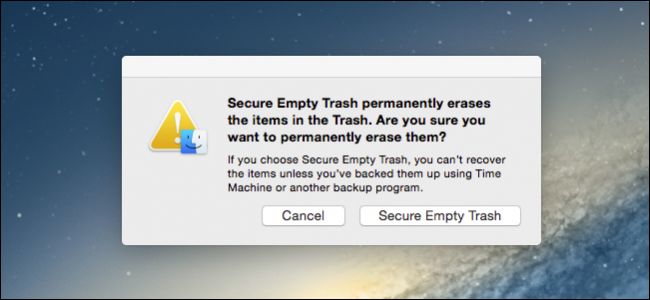Uw gegevens zijn belangrijk, maar alleen omdat u uw prullenbak hebt geleegd, betekent niet dat het bestand niet kan worden hersteld.
Opmerking: dit werkt op zowel Windows 7 als Windows 8.
Veilig overschrijven van vrije ruimte
Wanneer u een bestand uit de prullenbak verwijdertWindows, in plaats van het werkelijke bestand te verwijderen, wordt de ruimte die het bestand inneemt eenvoudig gemarkeerd als vrij zodat een ander bestand kan komen en die blokken op uw harde schijf kan gebruiken. Een manier om ervoor te zorgen dat uw gegevens niet kunnen worden hersteld, is eenvoudigweg alle vrije ruimte overschrijven met willekeurige gegevens. Klik hiervoor op start en open een administratieve opdrachtprompt.

Wanneer de opdrachtprompt wordt geopend, typt u:
cijfer / w: F:
Waarin F de letter is van de schijf waarop u de vrije ruimte op veilig wilt overschrijven.

Het overschrijft de vrije ruimte met drie passen zoals hierboven te zien.
- Eerst met alle nullen - 0x00
- Ten tweede met alle 255's, - 0xFF
- Eindelijk met willekeurige getallen
Dat is alles wat er is. Het duurde ongeveer 25 minuten om 50 GB vrije ruimte op mijn systeem te overschrijven, maar uw kilometerstand kan variëren.
SDelete
Als alternatief, als u gebruik wilt maken van een tool van derden, kunt u SDelete gebruiken uit de Windows SysInternals-suite van gratis hulpprogramma's van Microsoft. Download eenvoudig het bestand en pak het uit.

Open vervolgens de uitgepakte map, typ "cmd" in de navigatiebalk en druk op enter.
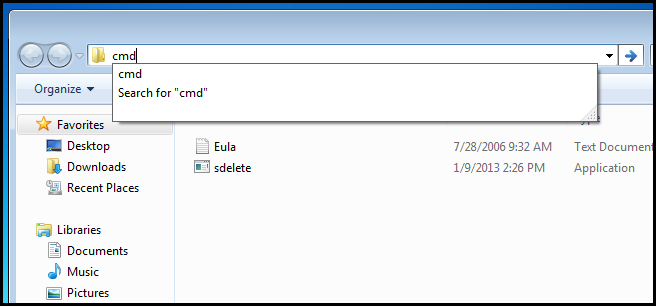
Voer nu het volgende uit:
SDelete –c F:
Waarin F de letter is van de schijf waarop u de vrije ruimte wilt overschrijven.

Dat is alles wat er is.